Atspējojiet Storage Sense operētājsistēmā Windows 10
Operētājsistēmā Windows 10 ir iekļauta iespēja automātiski iztukšot atkritni, dzēst pagaidu failus un noņemt vairākus citus failus, lai atbrīvotu vietu diskā. Tas ir iespējams ar Storage Sense funkciju. Tomēr, ja neesat apmierināts ar šo jauno OS funkciju, varat to atspējot. To var izdarīt, izmantojot iestatījumus, reģistra pielāgošanu vai grupas politikas opciju.
Reklāma
Storage Sense ir jauka, moderns diska tīrīšanas aizstājējs. Tas ļauj uzturēt noteiktas mapes, neļaujot tām kļūt pārāk lielas, un automātiski tās iztīrīt. Funkciju Storage Sense var atrast sadaļā Iestatījumi, sadaļā Sistēma -> Krātuve.
Uzglabāšanas sajūta Var izmantot lai noņemtu Windows jaunināšanas žurnālfailus, sistēmas izveidotos Windows kļūdu ziņošanas failus, Windows Defender Antivirus pagaidu failus, sīktēlus, pagaidu internetu Faili, ierīces draiveru pakotnes, DirectX Shader kešatmiņa, lejupielādētie programmu faili, piegādes optimizācijas faili, vecie sistēmas žurnālfaili, sistēmas kļūdu atmiņas izdrukas faili un
minidumps, pagaidu Windows atjaunināšanas faili un citi.Ja neatrodat Storage Sense lietojumu vai vienkārši neesat apmierināts ar tā darbību, varat to atspējot.
Lai atspējotu Storage Sense operētājsistēmā Windows 10, rīkojieties šādi.
- Atvērt Iestatījumi.
- Dodieties uz Sistēma — krātuve.
- Izslēdziet Uzglabāšanas sajūta opcija labajā pusē.
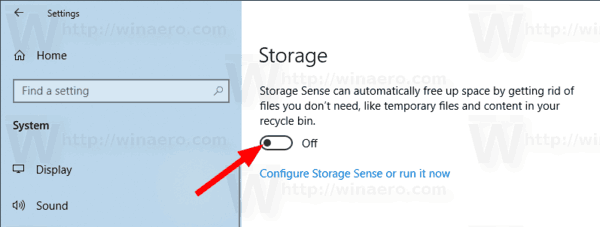
Tu esi pabeidzis. Varat arī veikt reģistra uzlabojumus.
Atspējojiet Storage Sense, pielāgojot reģistru
Pirmkārt, pārliecinieties, ka esat pierakstījies kā administrators pirms turpināt. Tagad rīkojieties šādi.
- Atveriet Reģistra redaktora lietotne.
- Dodieties uz šo reģistra atslēgu.
HKEY_CURRENT_USER\Software\Microsoft\Windows\CurrentVersion\StorageSense\Parameters\StoragePolicy
Skatiet, kā pāriet uz reģistra atslēgu ar vienu klikšķi.
- Labajā pusē mainiet vai izveidojiet jaunu 32 bitu DWORD vērtību ar nosaukumu 01. Iestatiet to uz 0, lai atspējotu Storage Sense funkciju. Vērtības dati 1 to atkārtoti iespējos.
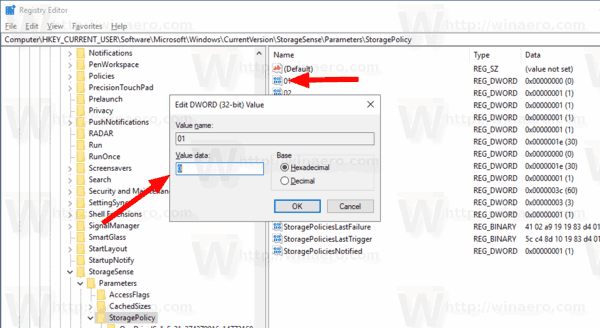
Piezīme: Pat ja jūs esat darbojas 64 bitu Windows jums joprojām ir jāizveido 32 bitu DWORD vērtība. - Lai reģistra kniebiena veiktās izmaiņas stātos spēkā, jums tas ir jādara izrakstīties un pierakstieties savā lietotāja kontā.
Lai ietaupītu savu laiku, varat lejupielādēt tālāk norādītos lietošanai gatavus reģistra failus.
Lejupielādēt reģistra failus
Ir iekļauts atsaukšanas kniebiens.
Visbeidzot, varat piespiedu kārtā atspējot vai iespējot Storage Sense līdzekli visiem lietotājiem operētājsistēmā Windows 10. To var izdarīt, izmantojot grupas politiku.
Atspējojiet Storage Sense ar grupas politiku
- Atvērt Reģistra redaktors.
- Dodieties uz šo reģistra atslēgu:
HKEY_LOCAL_MACHINE\SOFTWARE\Policies\Microsoft\Windows\StorageSense
Padoms: Skat kā ar vienu klikšķi pāriet uz vajadzīgo reģistra atslēgu.
Ja jums nav šādas atslēgas, vienkārši izveidojiet to.
- Šeit izveidojiet jaunu 32 bitu DWORD vērtību AllowStorageSenseGlobal. Piezīme: Pat ja jūs esat darbojas 64 bitu Windows, jums joprojām ir jāizmanto 32 bitu DWORD kā vērtības veids.
Iestatiet to uz 0, lai atspējotu Storage Sense opcijas.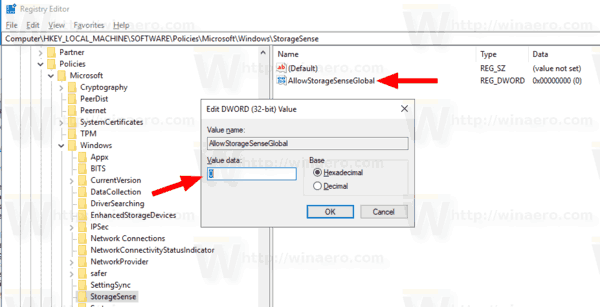
- Restartējiet Windows 10 lai piemērotu ierobežojumu, un esat pabeidzis.
Vēlāk varat izdzēst AllowStorageSenseGlobal vērtību, lai lietotājs varētu kontrolēt Storage Sense līdzekli.
Varat arī lejupielādēt šādus lietošanai gatavus reģistra failus.
Lejupielādēt reģistra failus
Failus var atrast mapē "Grupas politika".
Windows 10 Pro un jaunākas versijas
Ja izmantojat operētājsistēmu Windows 10 Pro, Enterprise vai Education izdevums, varat izmantot programmu Vietējās grupas politikas redaktors, lai konfigurētu iepriekš minētās opcijas ar GUI.
- Nospiediet Uzvarēt + R taustiņus kopā uz tastatūras un ierakstiet:
gpedit.msc
Nospiediet Enter.

- Tiks atvērts grupas politikas redaktors. Iet uz
Datora konfigurācija\Administratīvās veidnes\Sistēma\Storage Sense. Iestatiet politikas opcijuAtļaut Storage Senseuz to, ko vēlaties.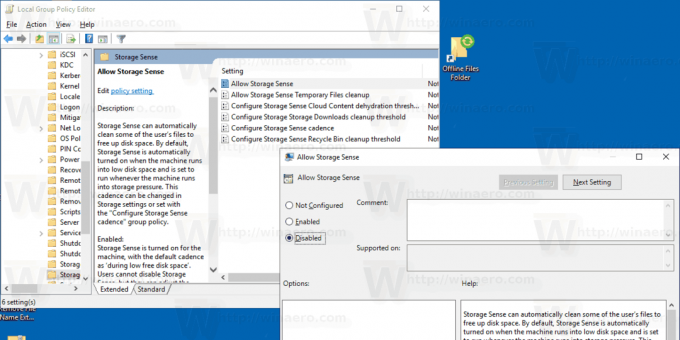
Tieši tā!

